2个高效的Word对齐技巧
说到对齐,不就是常见的五种对齐方式(左对齐、右对齐,居中对齐、两端对齐以及分散对齐)吗?但在实际处理工作中,你真的会用对齐吗?本期Word小编与大家分享2个快速对齐的高效方法。
制作效果图:
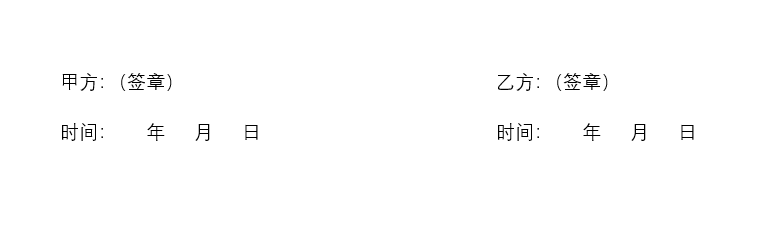
看到这张图片,你想到用什么方法呢?其实最快速的是这两种方法:
第一种:借用Word表格
在文档中插入两行两列的表格,之后输入相应的内容,然后根据需要调整单元格大小,随后选中整个表格,点击开始——段落——边框和底纹,将表格设置为无边框。
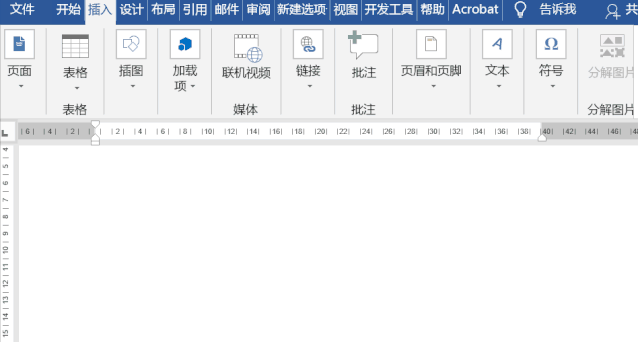
第二种:利用制表位
选中文本内容,之后点击开始——段落——制表位,在打开的制表位对话框中输入中输入字符,比如“26字符”,点击设置,确定之后利用Tab键即可快速对齐。

详细动画操作:
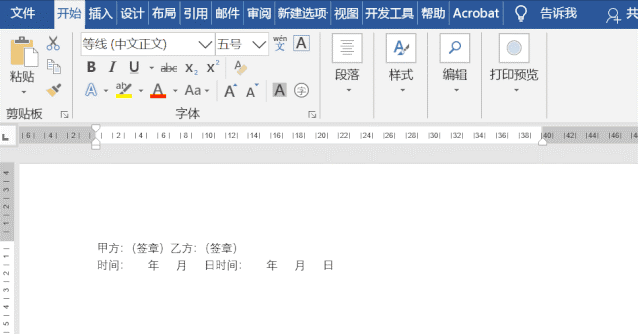
PS:当然也可以直接在标尺上拖拽制表符,在标尺上选中插入制表符的类型,这里我们设置为“左对齐式制表符”,之后在标尺合适的位置上单击插入,最后借用Tab键即可快速对齐。
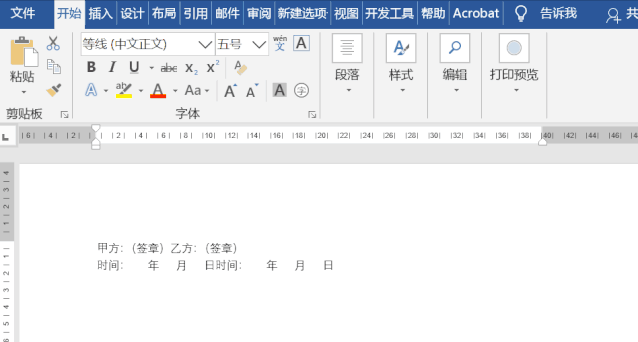
以上就是今天分享的2个快速对齐的技巧,你学会了吗
您可能感兴趣的文章
- 06-25office2021永久免费激活方法
- 06-25office专业增强版2021激活密钥2023密钥永久激活 万能office2021密钥25位
- 06-25office2021年最新永久有效正版激活密钥免费分享
- 06-25最新office2021/2020激活密钥怎么获取 office激活码分享 附激活工具
- 06-25office激活密钥2021家庭版
- 06-25Office2021激活密钥永久最新分享
- 06-24Word中进行分栏文档设置的操作方法
- 06-24Word中进行文档设置图片形状格式的操作方法
- 06-24Word中2010版进行生成目录的操作方法
- 06-24word2007中设置各个页面页眉为不同样式的操作方法


阅读排行
推荐教程
- 11-30正版office2021永久激活密钥
- 11-25怎么激活office2019最新版?office 2019激活秘钥+激活工具推荐
- 11-22office怎么免费永久激活 office产品密钥永久激活码
- 11-25office2010 产品密钥 永久密钥最新分享
- 11-22Office2016激活密钥专业增强版(神Key)Office2016永久激活密钥[202
- 11-30全新 Office 2013 激活密钥 Office 2013 激活工具推荐
- 11-25正版 office 产品密钥 office 密钥 office2019 永久激活
- 11-22office2020破解版(附永久密钥) 免费完整版
- 11-302023 全新 office 2010 标准版/专业版密钥
- 03-262024最新最新office365激活密钥激活码永久有效






